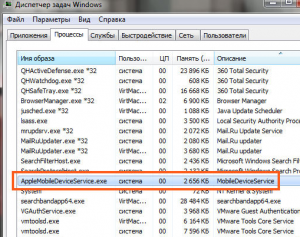Двухэтапная проверка apple id. Как получить код проверки apple id
Двухэтапная проверка apple id - Всё о iOS
Куда ввести код проверки Apple ID и где его получить?
Чтобы иметь доступ к сервисам Apple, каждый пользователь должен зарегистрировать аккаунт, который принято называть Apple ID. Как и любой другой аккаунт, этот также состоит из логина и пароля. Как логин используется электронный адрес, который пользователи «светят» всегда и везде, поэтому его узнать несложно. Учитывая большой набор программ для подборки и взлома пароля, получить доступ к Apple ID сегодня можно. В Apple это понимают, поэтому предлагают пользователям актуальную сегодня защиту — двухэтапную аутентификацию. Правда, для этого нужен специальный код, и многие пользователи банально не знают, куда ввести код проверки Apple ID.
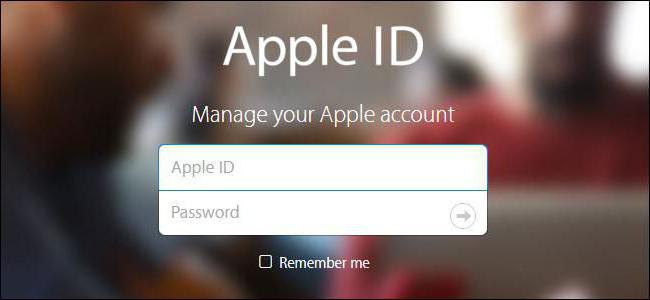
Кстати, Apple предлагает двухэтапную проверку для пользователей iOS 8 (и предыдущих), а для тех, кому повезло больше (для iOS 9 и старше), двухэтапную аутентификацию. Все равно следует знать, куда вводить код проверки Apple ID, ведь оба способы похожи друг на друга.
Что собой представляет двухэтапная проверка?
Это дополнительная защита, благодаря которой никто не получит доступ к Apple ID даже в том случае, если он знает пару логин/пароль. Для доступа все равно понадобится конкретный набор чисел, которого у него не будет.
Если вы не знаете, куда ввести код проверки Apple ID, то смотрите следующую инструкцию.
- Переходим на официальный сайт appleid.apple.com. Вводим логин и пароль, секретный шифр.
- Изучаем информацию про проверку, которая выдается автоматически. Далее жмем «Продолжить». Может такое быть, что информация о двухэтапной проверке не будет выводиться. Найти ее можно в разделе «Изменить — Безопасность — Настроить — Двухэтапная проверка».
- В следующем окне необходимо ввести номер телефона. На него будут приходить коды в СМС для выполнения проверки. Необязательно выбирать свой номер телефона. Можно указать номер родителей, жены и т. д.
- На следующей странице необходимо проверить указанный вами телефон. Вам должен прийти код в СМС. Вводите его в появившееся окно. Если его нет, то нажимайте на кнопку «Отправить код повторно».
- После ввода кода программа предложит выбрать вспомогательные гаджеты для получения проверочного кода. Тут можно указать дополнительные доверенные смартфоны. Каждый доверенный смартфон придется подтвердить по СМС.
- После подтверждения вы увидите ключ восстановления. Он сложный и неизменяемый. Его нужно сохранить в надежном месте — он будет использоваться в том случае, если вы вдруг забудете пароль к своему аккаунту Apple ID или просто потеряете доверенный смартфон.
- В следующем окне придется снова ввести код восстановления. Это кому-то может показаться странным, но это нормально. Такой шаг акцентирует внимание пользователя на важности ключа. Укажите код с листка, не копируя его программным методом.
- Последнее — принимаем условия проверки.
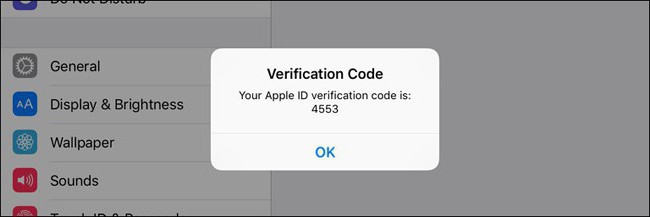
Теперь всё. Проверка активирована. Теперь при попытке входа в аккаунт Apple ID будет необходим код проверки Apple ID. Куда вводить его, вы теперь знаете. Знает и злоумышленник, но войти в аккаунт он не сможет, т. к. у него просто не будет доверенного смартфона.
Кстати, лучше всего указывать доверенный телефон не свой, а близкого родственника. Если вдруг кто-то украдет ваш айфон, то он легко сможет зайти в Apple ID, ведь проверочный код придется на этот же телефон.
Двухэтапная аутентификация

Практических отличий между проверкой и аутентификацией нет. По крайней мере пользователь их не заметит. В обоих случаях нужно знать, куда необходимо вводить код проверки Apple ID. В обоих случаях на телефон приходит СМС с проверочным кодом, после указания которого открывается доступ к аккаунту.
Включается аутентификация в настройках. Там есть пункт меню «Пароль и. «. Также аутентификация может быть доступной в настройках iCloud, во вкладке Apple ID — «Пароль и безопасность». Жмем на «Включить». Защита будет включена, но еще не активирована.
Теперь нам нужно настроить аутентификацию. Вводим доверенный номер. дожидаемся кода, подтверждаем смартфон. Теперь защита активирована, далее нужно разобраться, куда ввести код проверки Apple ID. При входе в любой сервис Apple нужно будет указать логин, пароль. А уж затем будет отправлен код в СМС. Его нужно ввести после пары логин/пароль.
В чем разница?
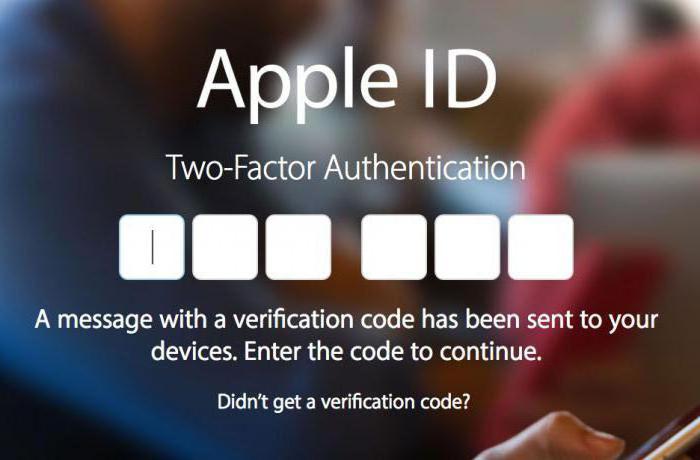
Несложно заметить, что практически отличия между двухэтапной проверкой и аутентификацией отсутствуют. В обоих случаях для входа необходим код проверки Apple ID, так в чем же разница?
В Apple утверждают, что двухэтапная аутентификация является более надежной и современной защитой. И хотя пользователь не видит разницы, система аутентификации более эффективно проверяет устройства и рассылает коды подтверждения. В целом оптимизация гораздо лучше.
Теперь вы знаете, куда нужно ввести код проверки Apple ID. Но прежде защиту нужно включить.
Настоятельно рекомендую использовать эту защиту. Вне зависимости от того, какая у вас операционная система (старая или новая), используйте двухэтапную аутентификацию или проверку, т. к. эта защита сводит на нет любые усилия воров разузнать доступ к аккаунту. Ну а если вы не знаете, куда ввести код проверки Apple ID, то с этим проблем не возникнет, ведь пользовательский интерфейс настолько прост, что разобраться сможет даже ребенок.

Никогда не делайте этого в церкви! Если вы не уверены относительно того, правильно ведете себя в церкви или нет, то, вероятно, поступаете все же не так, как положено. Вот список ужасных.

7 частей тела, которые не следует трогать руками Думайте о своем теле, как о храме: вы можете его использовать, но есть некоторые священные места, которые нельзя трогать руками. Исследования показыва.

Непростительные ошибки в фильмах, которых вы, вероятно, никогда не замечали Наверное, найдется очень мало людей, которые бы не любили смотреть фильмы. Однако даже в лучшем кино встречаются ошибки, которые могут заметить зрител.

Топ-10 разорившихся звезд Оказывается, иногда даже самая громкая слава заканчивается провалом, как в случае с этими знаменитостями.

Почему некоторые дети рождаются с «поцелуем ангела»? Ангелы, как всем нам известно, относятся доброжелательно к людям и их здоровью. Если у вашего ребенка есть так называемый поцелуй ангела, то вам нечег.

Наши предки спали не так, как мы. Что мы делаем неправильно? В это трудно поверить, но ученые и многие историки склоняются к мнению, что современный человек спит совсем не так, как его древние предки. Изначально.
Как получить и куда вводить код проверки Apple iD?
Для доступа к фирменным сервисам Apple таким как iCloud, App Store, iMessage, Facetime и т.д. пользователю iOS-девайса необходим личный аккаунт именуемый Apple ID. Этот аккаунт состоит из логина — в качестве него выступает адрес электронного ящика, к которому идентификатор привязан и пароль, задаваемый пользователем с учетом ряда требованием системы безопасности.

На первый взгляд кажется, что такой вот классической защиты логин+пароль вроде бы достаточно, однако многие пользователи полагают иначе. И, на самом деле, повод для опасений есть. Подумайте сами, разузнать чей-то электронный адрес в наше время дело ерундовое — мы его оставляем буквально везде. С паролем тоже разобраться не так уж сложно — различных хакерских программ, позволяющих подбирать секретные коды, сегодня существует масса.
Понимая сей печальный расклад Apple предложила пользователем новый тип защиты: для пользователей старых i-устройств, которые не могут обновится до iOS 9 — двухэтапная проверка, для тех же, кому повезло иметь более молодое «яблоко» — двухфакторную аутентификацию.
Вообще оба способа защиты очень похожи, они предполагают, что после указания логина и пароля идентификатора, пользователь должен ввести также специальный код. В этой статье расскажем, что такое код проверки Apple ID, куда вводить этот код и как включить двухэтапную проверку/двухфакторную аутентификацию для своего устройства.
Двухэтапная проверка
Итак, что же такое двухэтапная проверка? Это дополнительная мера защиты доступа к фирменным службам Apple — если вы включите двухэтапную проверку, злоумышленник не сможет зайти в тот или иной i-сервис, даже в той ситуации, когда он знает логин и пароль вашего личного идентификатора. Для доступа ему будет необходим еще и специальный код.
В частности, двухэтапная проверка охраняет при попытке несанкционированного входа на страницу редактирования Apple ID, в iMessage, FaceTime, все сервисы покупки контента, а также в облачный сервис iCloud — что особенно важно, ведь если злоумышленник окажется в вашем «облаке», он не только получит доступ ко всем вашим личным данным, которые вы бэкапите, но и сможет, например, заблокировать ваш iOS-девайс, включив режим пропажи и потребовать деньги за разблокировку.
Как выполнить включение двухэтапной проверки?
Для того чтобы выполнить включение двухэтапной проверки, нужно воспользоваться этим несложным руководством:
- Перейти по этой ссылочке и войти в личный кабинет редактирования Apple ID, введя логин личного аккаунта и секретный шифр к нему.
- Изучить основную информацию по двухэтапной проверке (она будет выдана автоматически) и кликнуть «Продолжить».Если окно с информацией о двухэтапной проверке не появится, выберите «Изменить» напротив раздела «Безопасность», далее «Настроить…» в меню «Двухэтапная проверка»






Готово! Проверка активирована. Теперь попробуйте зайти, например, в свой личный кабинет на iCloud.com. после ввода логина и пароля от вас потребуется в специальном окошке указать код, отправленный на доверенные гаджеты. Если вводимый код не подойдет, доступ будет запрещен, несмотря на то, что логин и пароль вы знаете.
Важный момент! Самая надежная схема — использование в качестве доверенного устройства смартфона проверенного лица и вот почему. Представьте, у вас украли iPhone, узнали ваш Apple ID и пытаются зайти в iCloud, чтобы получить те или иные конфиденциальные сведения. Если в качестве доверенного вы указали номер телефона своего iPhone, то есть украденного, то злоумышленники с легкостью получат проверочный код и обойдут двухэтапную проверку. Если же код приходит на другой девайс — мошенникам сначала придется выяснить на какое и украсть также его.
Как выключить двухэтапную проверку?
Если по какой-то причине вы сочтете, что такой «сложный» тип доступа к фирменным сервисам вас больше не устраивает, вы всегда можете отключить его, для этого:
- Перейдите по этой ссылке и войдите в личный кабинет настройки Apple ID, введя пароль и логин личного аккаунта.
- Кликните меню «Безопасность», далее «Изменить».
- Выберите опцию «Отключить двухэтапную проверку».
- В следующем окне вас попросят указать свою дату рождения и проверочные вопросы — после того, как вы введете эти параметры, вы сможете для входа во все i-службы снова использовать только пару логин+пароль, но при входе в личный кабинет управления Apple ID потребуется также отвечать на заданные вопросы.
Информация об успешном отключении двухэтапной проверки придет вам на почту.
Двухфакторная аутентификация
Двухфакторная аутентификация, как и двухэтапная проверка — это дополнительная мера защиты входа в фирменные Apple-сервисы. Только в ситуации работы с двухфакторной аутентификацией механизм обеспечения безопасности получается более продуманным и совершенным, если верить «яблочному» гиганту.
Как настроить двухфакторную аутентификацию?
Как мы уже говорили выше, двухфакторная аутентификация — опция, доступная не всем пользователям, а только тем, кто владеет мобильными i-девайсами с загруженной на борту iOS 9 и более свежими версиями платформы. Ваш гаджет удовлетворяет этому требованию? Тогда рассказываем, как включить аутентификацию:
- Берем iOS-девайс и заходим в «Настройки», далее выбираем имя гаджета и тапаем «Пароль и…».Если на девайсе загружена версия iOS младше 10.3, тогда идем таким путем «Настройки»/iCloud, выбираем свой Apple ID, тапаем «Пароль и безопасность».

- Тапаем «Включить двухфакторную аутентификацию», жмем «Продолжить».Важный момент! На данном этапе может потребоваться дать ответы на проверочные вопросы.
Вот и все! Защиту мы активировали, теперь нужно настроить ее:
- В окне, которое появится после активации аутентификации, введите доверенный номер телефона и удобный для вас способ отправки кода.
- Дождитесь получение кода на указанный номер.
- Тапните «Включить…».
Готово! Защита активирована. Действует она по принципу двухэтапной проверки — при попытке зайти в тот или иной сервис Apple, требуется ввести не только логин и секретный шифр ID, но и специальный проверочный код.
Владельцы Mac могут активировать двухфакторную аутентификацию руководствуюсь нижеприведенной простой инструкцией:
- Кликаем меню «Apple», далее «Системные настройки»/»iCloud»/»Учетная запись».
- Выбираем раздел «Безопасность», кликаем «Включить…»
Важно! На вашем Mac должна быть установлена OS El Capitan либо более свежая версия платформы.
Как выключить двухфакторную аутентификацию?
Вообще «яблочный» гигант категорически не рекомендует отключать защиту, но если вы решите это сделать, вам нужно зайти на страницу управления Apple ID. указать логин, пароль и проверочный код, а далее в подменю «Безопасность» выбрать «Правка»/»Выключить…».
Двухэтапная проверка и двухфакторная аутентификация: а есть ли разница?
У внимательного читателя не мог не появится вопрос — если работа вышеуказанных систем безопасности Apple ID так похожа, то в чем их различия и почему аутентификация объявлена более совершенным механизмом обеспечения пользовательской безопасности. Откровенно говоря, прямого ответа на этот вопрос нет.

Сама Apple на официальной странице поддержки сообщает примерно следующее. Якобы двухфакторная аутентификация — обновленная служба защиты, которая использует более совершенные способы задания проверенных устройств и рассылки кодов подтверждения, а также оптимизирована работа в целом.
То есть, как видите, различия вроде бы указаны, однако ничего четко непонятно. Так что остается довериться компании и в том случае, если ваше устройство поддерживает двухфакторную аутентификацию, выбрать именно этот тип защиты. При этом, важно отметить, перед активацией данного типа защиты необходимо сначала отключить двухэтапную проверку, если она была включена.
Что ж, теперь вы знаете, что такое двухэтапная проверка и двухфакторная аутентификация, как включить эти опции и управлять ими. Кроме того, вы осознаете важность активации данных механизмов защиты. Подробнее о двухэтапной проверке и двухфакторной аутентификации вы можете прочесть в разделе «Поддержка» сайта Apple.
В России заработала двухэтапная проверка Apple ID

Вслед за США, Великобританией, Австралией и Ирландией, двухэтапная авторизация Apple ID заработала и в России. Соответствующие изменения мы обнаружили в настройках учетной записи на сайте Apple.
Двухэтапная проверка является дополнительной защитой от несанкционированного доступа к Apple ID. Даже в случае наличия у злоумышленника пароля от учетной записи, он не сможет совершить никаких действий с использованием вашего аккаунта.
Чтобы включить двухэтапную авторизацию, необходимо зайти на страницу «Мой Apple ID» и нажать «Управлять Apple ID».

Затем выбрать пункт «Пароль и безопасность». После ввода ответов на контрольные вопросы вы сможете получить доступ к меню «Включить двухэтапную проверку».

На следующем шаге вы будете должны ввести свой номер телефона для получения SMS-сообщения с проверочным кодом.

Как только вы введете код подтверждения, система сообщит ключ восстановления. Распечатайте его или запишите и храните в надежном месте.

После нажатия на кнопку «Продолжить» вы увидите подтверждение, что двухэтапная проверка включена.

После активации дополнительной меры защиты вы не сможете войти в Apple ID, совершать покупки в iTunes Store. App Store или iBooks Store без подтверждения личности с помощью одного из устройств. Особенно актуально это в случае попадания iPhone или iPad к третьим лицам.
При использовании двухэтапной проверки вам больше не придется создавать контрольные вопросы. Система идентифицирует вас с помощью пароля и проверочных кодов, присылаемых на доверенные устройства, и ключа восстановления. Стоит отметить, что сбросить пароль без ключа восстановления никак не получится, даже после звонка в техническую поддержку Apple.
Таким образом, Apple совершила еще один шаг навстречу российским пользователям, что, безусловно, не может не радовать.

Источники: http://fb.ru/article/321031/kuda-vvesti-kod-proverki-apple-id-i-gde-ego-poluchit, http://appls.me/news/kuda-vvodit-kod-proverki-apple-id/, http://appleinsider.ru/app-store/v-rossii-zarabotala-dvuxetapnaya-proverka-apple-id.html
iphone4apple.ru
Как Узнать Код Apple Id ~ IPSILLON.RU
Куда ввести код проверки Apple ID и где его получить?
Чтоб иметь доступ к сервисам Apple, каждый пользователь должен зарегистрировать акк, который принято именовать Apple ID. Как и хоть какой другой акк, этот также состоит из логина и пароля. Как логин употребляется электрический адресок, который юзеры «светят» всегда и всюду, потому его выяснить нетрудно. Беря во внимание большой набор программ для выборки и взлома пароля, получить доступ к Apple ID сейчас можно. В Apple это понимают, потому предлагают юзерам животрепещущую сейчас защиту — двухэтапную аутентификацию. Правда, для этого нужен особый код, и многие юзеры обыденно не знают, куда ввести код проверки Apple ID.

Кстати, Apple предлагает двухэтапную проверку для юзеров iOS 8 (и прошлых), а для тех, кому подфартило больше (для iOS 9 и старше), двухэтапную аутентификацию. Все равно необходимо знать, куда вводить код проверки Apple ID, ведь оба методы похожи друг на друга.
Что собой представляет двухэтапная проверка?
Это дополнительная защита, благодаря которой никто не получит доступ к Apple ID даже в этом случае, если он знает пару логин/пароль. Для доступа все равно пригодится определенный набор чисел, которого у него не будет.
Если вы не понимаете, куда ввести код проверки Apple ID, то смотрите последующую аннотацию.
- Перебегаем на официальный сайт appleid.apple.com. Вводим логин и пароль, секретный шифр.
- Изучаем информацию про проверку, которая выдается автоматически. Далее жмем «Продолжить». Может такое быть, что информация о двухэтапной проверке не будет выводиться. Найти ее можно в разделе «Изменить — Безопасность — Настроить — Двухэтапная проверка».
- В следующем окне необходимо ввести номер телефона. На него будут приходить коды в СМС для выполнения проверки. Необязательно выбирать свой номер телефона. Можно указать номер родителей, жены и т. д.
- На следующей странице необходимо проверить указанный вами телефон. Вам должен прийти код в СМС. Вводите его в появившееся окно. Если его нет, то нажимайте на кнопку «Отправить код повторно».
- После ввода кода программа предложит выбрать вспомогательные гаджеты для получения проверочного кода. Тут можно указать дополнительные доверенные смартфоны. Каждый доверенный смартфон придется подтвердить по СМС.
- После подтверждения вы увидите ключ восстановления. Он сложный и неизменяемый. Его нужно сохранить в надежном месте — он будет использоваться в том случае, если вы вдруг забудете пароль к своему аккаунту Apple ID или просто потеряете доверенный смартфон.
- В следующем окне придется снова ввести код восстановления. Это кому-то может показаться странным, но это нормально. Такой шаг акцентирует внимание пользователя на важности ключа. Укажите код с листка, не копируя его программным методом.
- Последнее — принимаем условия проверки.
Чо делать? — Забыл/не знаю пароль/эпл айди
Что же делать, если нет apple ID или пароля? В этом видео я постараюсь рассказать, что же делать. Если вы знаете.
Как узнать apple id предыдущего владельца
если нужна помощь, приходите ко мне в группу, ссылка на заднем плане видео 😉 или icheap.com.ua.

Теперь всё. Проверка активирована. Теперь при попытке входа в аккаунт Apple ID будет необходим код проверки Apple ID. Куда вводить его, вы теперь знаете. Знает и злоумышленник, но войти в аккаунт он не сможет, т. к. у него просто не будет доверенного смартфона.
Кстати, лучше всего указывать доверенный телефон не свой, а близкого родственника. Если вдруг кто-то украдет ваш айфон, то он легко сможет зайти в Apple ID, ведь проверочный код придется на этот же телефон.
Двухэтапная аутентификация

Практических отличий между проверкой и аутентификацией нет. По крайней мере пользователь их не заметит. В обоих случаях нужно знать, куда необходимо вводить код проверки Apple ID. В обоих случаях на телефон приходит СМС с проверочным кодом, после указания которого открывается доступ к аккаунту.
Включается аутентификация в настройках. Там есть пункт меню «Пароль и. «. Также аутентификация может быть доступной в настройках iCloud, во вкладке Apple ID — «Пароль и безопасность». Жмем на «Включить». Защита будет включена, но еще не активирована.
Теперь нам нужно настроить аутентификацию. Вводим доверенный номер , дожидаемся кода, подтверждаем смартфон. Теперь защита активирована, далее нужно разобраться, куда ввести код проверки Apple ID. При входе в любой сервис Apple нужно будет указать логин, пароль. А уж затем будет отправлен код в СМС. Его нужно ввести после пары логин/пароль.
В чем разница?

Несложно заметить, что практически отличия между двухэтапной проверкой и аутентификацией отсутствуют. В обоих случаях для входа необходим код проверки Apple ID, так в чем же разница?
В Apple утверждают, что двухэтапная аутентификация является более надежной и современной защитой. И хотя пользователь не видит разницы, система аутентификации более эффективно проверяет устройства и рассылает коды подтверждения. В целом оптимизация гораздо лучше.
Теперь вы знаете, куда нужно ввести код проверки Apple ID. Но прежде защиту нужно включить.
Вывод
Настоятельно рекомендую использовать эту защиту. Вне зависимости от того, какая у вас операционная система (старая или новая), используйте двухэтапную аутентификацию или проверку, т. к. эта защита сводит на нет любые усилия воров разузнать доступ к аккаунту. Ну а если вы не знаете, куда ввести код проверки Apple ID, то с этим проблем не возникнет, ведь пользовательский интерфейс настолько прост, что разобраться сможет даже ребенок.
Apple, ввести проверки, ввести проверки Apple, проверки Apple, узнатьipsillon.ru
Утерянный ключ восстановления при двухэтапной проверке Apple ID создает большие трудности для пользователей
После известного скандала Apple ввела в iCloud двухэтапную проверку. Сама процедура не отличается сложностью — несколько кликов, и аккаунт настроен. После этого каждый вход в iCloud будет осуществляться при помощи кода из присылаемого Apple SMS-сообщения. Не очень удобно, зато очень надежно. Правда, есть у этого метода и один — очень существенный — недостаток…
Вконтакте
Google+

Своим печальным опытом делится журналист издания The Next Web Оуэн Уильямс. В понедельник на его Мас пришло странное сообщение:
«Вы не можете войти, так как ваш аккаунт был отключен по соображениям безопасности».
 Уставший после работы Оуэн не придал этому особого значения, понадеявшись, что проблема разрешится сама собой, и отправился спать.
Уставший после работы Оуэн не придал этому особого значения, понадеявшись, что проблема разрешится сама собой, и отправился спать.
Следующим утром сообщение появлялось на компьютере каждые полчаса — и в конце концов «достало» даже занятого срочными делами Оуэна.
Когда у Уильямса наконец-то появилось немного свободного времени, он выяснил: кто-то пытался взломать его аккаунт в iCloud! Двухэтапная проверка не дала злоумышленнику этого сделать — но заодно заблокировала «акк» и для реального владельца.
Как восстановить свой аккаунт? На страничке iForgot быстро выяснилось — для получения прав на аккаунт потребуется ключ восстановления. Тот самый, который передается владельцу при первой настройке двухэтапной проверки.
«Это был удар».
 Оуэн понятия не имел, где может быть его ключ и почему он не выписал его на листок бумаги. Несколько часов несчастный журналист искал его по всему дому и на компьютере. Нашлось великое множество самых разных ключей — но только не нужный. Понемногу к Уильямсу приходило понимание того, что за этим кодом стоит вся его «цифровая» жизнь. Действительно всё — от покупок в iTunes за последние семь лет до возможности найти потерянный или украденный девайс Apple через сервис Найти iPhone.
Оуэн понятия не имел, где может быть его ключ и почему он не выписал его на листок бумаги. Несколько часов несчастный журналист искал его по всему дому и на компьютере. Нашлось великое множество самых разных ключей — но только не нужный. Понемногу к Уильямсу приходило понимание того, что за этим кодом стоит вся его «цифровая» жизнь. Действительно всё — от покупок в iTunes за последние семь лет до возможности найти потерянный или украденный девайс Apple через сервис Найти iPhone.
Отчаявшись найти ключ, Оуэн решился позвонить в Apple. Первый сотрудник техподдержки не смог помочь ничем. Вторым оказалась милая девушка, которая искренне посочувствовала горю, сказала, что у неё было нечто похожее, но всё в итоге закончилось хорошо. Они пытались что-то сделать в течение 20 минут, после чего девушка решила обратиться к старшему менеджеру.
Проконсультировавшись с ним, она огорошила Уильямса следующим заявлением:
«Мы очень серьезно относимся к Вашей безопасности, но в настоящий момент не можем вернуть Вам доступ к аккаунту. Мы рекомендуем Вам создать новый Apple ID».
Оуэн в панике начал предлагать другие доказательства своей личности — номер паспорта, проверенные устройства и т.д. Но девушка только извинилась и сказала, что ничего больше сделать нельзя. Что поделаешь — правила есть правила.
Уильямс признает: Apple делает всё, чтобы обратить внимание на важность ключа восстановления. Его просят распечатать, его нужно вести повторно. Пенять остается только на себя.
Между тем на всех девайсах Оуэна «сломался» iMessage. Гаджеты и компьютер начали наперебой сообщать о том, что аккаунт заблокирован, усиливая и без того неприятные ощущения от происходящего. Уильямс жаловался на проблему читателям в Twitter, снова и снова звонил в Apple…
«Когда я разгребал завалы своего бэкапа в Time Machine и звонил по телефону в техподдержку iCloud уже в пятый или шестой раз, я нашел старый снимок экрана, который сделал на свой iPhone. Это был мой ключ восстановления. Я заплакал. То были слезы радости…».

Тот самый снимок, спасший Apple ID Оуэна Уильямса
Совет беспечным:
«Теперь я точно знаю, где лежит мой ключ восстановления. Я призываю вас сделать то же самое».
А действительно — знаете ли вы, дорогой читатель с подключенной двухэтапной проверкой, где лежит ваш «ключик»? :)
Смотрите также:
yablyk.com
- Apple колонки

- Сервис apple в москве официальный

- Apple дата основания

- Ошибка при запуске службы apple mobile device при установке itunes

- Во сколько начинается презентация apple 12 сентября 2018

- Как зарегистрировать apple id казахстана

- Сколько стоит акция apple

- Гарантийное обслуживание apple
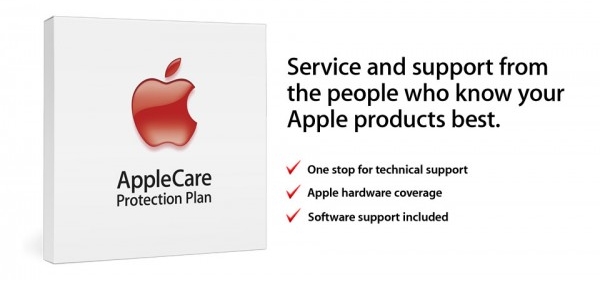
- Миссия компании apple

- Страна производитель apple

- Не запускается apple mobile device service